|
Importante Access Services 2010 y Access Services 2013 se eliminarán de la siguiente versión de SharePoint. Le recomendamos que no cree nuevas aplicaciones web y que migre las aplicaciones existentes a una plataforma alternativa, como Microsoft Power Apps. Puede compartir datos de Access con Dataverse, que es una base de datos en la nube en la que puede crear aplicaciones de Power Platform, automatizar flujos de trabajo, agentes virtuales y mucho más para la web, el teléfono o la tableta. Para obtener más información, consulte Introducción: Migrar datos de Access a Dataverse. |
Organizar sus datos con una aplicación de Access es rápido, especialmente si usa una plantilla para comenzar. Cuando selecciona una plantilla, Access ensambla una aplicación que contiene las tablas que probablemente usted mismo hubiese agregado, si hubiese construido la aplicación desde el principio.
Nota: Siempre puede personalizar las aplicaciones que crea, sin importar si las crea usando una plantilla o haciendo clic en el botón Aplicación web personalizada en la pantalla de inicio.
-
En la pantalla de inicio de Access, desplace hacia abajo para ver las plantillas incluidas. Las aplicaciones más populares, como Administración de proyectos, Administración de bienes y Contactos, están primero en la lista.
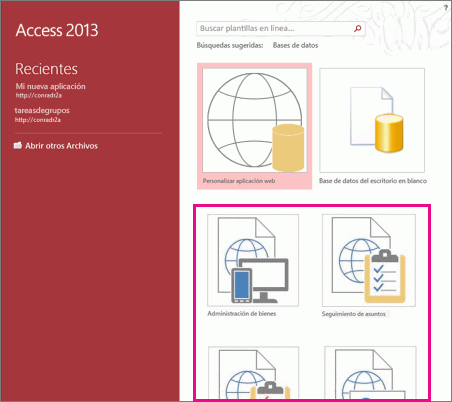
Nota: Las plantillas que contengan la palabra “Escritorio” crearán una base de datos de cliente de escritorio no compatible con Servicios de Access. Busque el icono de la aplicación para asegurarse de que es una plantilla de aplicación de Access.
-
Haga clic en la plantilla y escriba un nombre en el cuadro Nombre de aplicación.
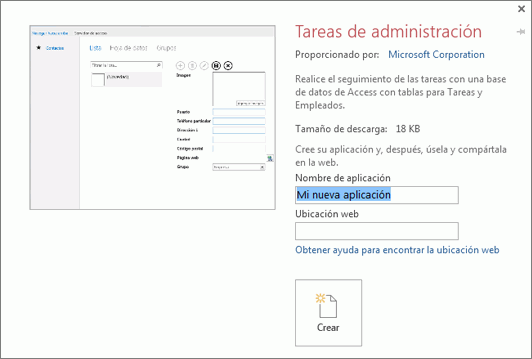
-
Seleccione una ubicación para la aplicación de la lista o escriba una ubicación en el cuadro Ubicación web. Esta tiene que ser una ubicación equipada con Servicios de Access, como un sitio Microsoft 365 o un servidor que use Microsoft SharePoint Server.
-
Haga clic en Crear. Access crea la aplicación y la muestra en el programa Access. Para comenzar a usar la aplicación inmediatamente en su navegador, haga clic en Inicio > Iniciar aplicación.
¿Ahora qué?
En el explorador, comience a escribir datos en una aplicación. Coloque algunos elementos en cada tabla y luego explore las diferentes vistas. Seleccione valores de las listas desplegables o controles de autocompletar y vea cómo puede hacer clic en datos relacionados sin tener que agregar macros o controles nuevos.
Si ya tiene datos en una hoja de cálculo, puede copiarlos y pegarlos en una de las vistas de hoja de cálculo en su nueva aplicación, siempre y cuando tenga las columnas de la hoja de cálculo acomodadas en el mismo orden que el de la hoja de cálculo de la aplicación y los tipos de datos de cada columna sean compatibles con los de la aplicación. Puede ser necesario que escriba un valor en algunas columnas de la hoja de cálculo de la aplicación antes de poder guardar el elemento. Esto puede significar una limpieza adicional de la hoja de cálculo, pero una vez que tiene todo listo, los datos se pueden pegar en la aplicación.
También puede importar datos de una base de datos de Access a una aplicación web de Access. Esto crea una nueva tabla que no se integra automáticamente con las otras tablas de la aplicación, aunque puede agregar campos de búsqueda para crear relaciones entre tablas. Por ejemplo, si crea una tabla Empleados importando datos de empleados a una aplicación que ya tiene una tabla Tareas, agregue un campo de búsqueda en la tabla Tareas para poder asignar tareas a las personas de la nueva tabla Empleados.







